Google Tour Creator: crea visitas virtuales gratis

Hoy quiero enseñarte a hacer visitas virtuales 360 sencillas con esta herramienta gratuita de llamada Google Tour Creator.
Google nos ofrece una herramienta gratuita para crear visitas virtuales. La han llamado Tour Creator, según ellos, una opción para sectores como Venta de Inmuebles, Periodismo, Entrenamiento empresarial, Viajes, entre otros.
Google Tour Creator es una solución primitiva y simplona para sectores comerciales
Mario Carvajal
Aquí ya empezamos mal. Y te voy a bajar de esa nube: Google Tour Creator es una solución demasiado, a ver cómo lo digo para no sonar mal, digamos «primitiva» para estos sectores. Suena muy ambicioso pensar en que esta herramienta tan básica solucionará las necesidades de estos sectores.
¿Para quién es Google Tour Creator?
Entonces… ¿a quién le pueda servir? Yo la veo muy pertinente para el sector educativo, para profesores, para estudiantes, que quieran aprovechar toda esa enorme cantidad de fotos 360 que tiene Google y crear proyectos educativos, gratuitos y de forma muy sencilla.
Porque algo único que encontrarás en Tour Creator es justamente eso: que puedes usar la base de las millones de fotos que se encuentran en Google Street View. Así que un profesor, un estudiante, no requerirá de tomar la foto para hacer el tour virtual y, en este sentido, me parece una idea estupenda para proyectos académicos.
Google Tour Creator es una interesante herramienta para profesores y estudiantes, para el sector académico
Mario Carvajal
Pero ¿por qué digo que «Tour Creator» es una solución «primitiva»? Porque realmente no puedes hacer con ella nada más que subir fotos o integrar fotos de Street View y, a cada foto, agregarle hotspots, de texto, audio o imagen. Y pare de contar. Nada más. Y no esperes un funcionamiento perfecto.
Por eso me parece demasiado ambicioso querer presentar esta solución como un ideal para un sector como el inmobiliario, el turístico o el empresarial. Ya te lo digo: ¿solución profesional? 3dVista o Pano2VR.
En todo caso, y habiendo hecho esta aclaración, si tú eres un profesor, un estudiante o un entusiasta de los tours virtuales, si tienes una cámara 360 de un solo disparo, vamos a ver cómo crear una visita virtual e integrarla luego a un blog o sitio web.
Pero atención: si eres un profesional, quiero que te quedes hasta el final del tutorial porque te daré una idea extraordinaria de cómo usar Google Tour Creator para mejorar el posicionamiento SEO de tu portafolio o sitio web.
Cómo crear una visita virtual
Ingresa a Google Tour Creator. Haz clic en el botón «Get Started» o «Empezar». Debes acceder con tu usuario de Google. Una vez dentro, usa este botón para crear tu nuevo recorrido virtual.
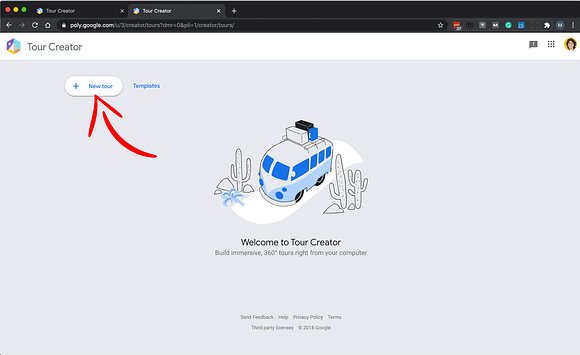
Primero, debes subir una foto fija, es decir, una foto normal, que servirá como portada o cover del tour. En este caso, usaré esta foto que hice hace poco en Caño Cristales, Colombia.
Bien, vamos a poner el título… en el que puedes usar máximo 50 caracteres. Y la descripción, en la que contaré de qué se trata la visita virtual.
Aquí hay un detalle que no puede pasar desapercibido, y es que Google me permite en esta descripción poner enlaces, que quedarán activos. Si quieres saber para qué puede servir esto, te lo contaré al final del video, es súper importante.
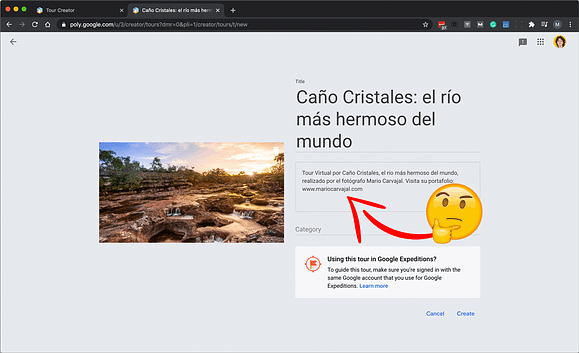
Por ahora, termino la descripción, agregando un par de enlaces de calidad, pertinentes. Escojo la categoría, en este caso, naturaleza y hago clic en el botón Crear.
¿Cuáles fotos 360 puedes usar?
Vamos a llamar «Escena» a cada fotografía 360. Nota que existen dos recursos para cargar esas fotos. Por un lado, las podrás cargar desde el propio Google Maps, pero también podrás cargar tus propias fotos.
Aunque puedes usar las fotos de Google Street View, la mayoría serán de pésima calidad
Mario Carvajal
En Google Maps encontrarás millones de fotos, es increíble. Lastimosamente la mayoría de fotos tendrán una calidad no muy buena, serán casi todas fotos tomadas con celular, con errores de costura, las sentirás un poco «lavadas» es decir, sin color… ¡como tristes! También encontrarás las fotos tomadas por el propio Google, que ya tú sabes… son de muy mala calidad.
Pero también encontrarás inclusive tus propias fotos, si es que ya las has subido a Google Maps. En este caso, voy a escoger esta foto que aunque está en Maps, es mía, y que tomé en el año 2012 en un sector del río.

A propósito si quieres saber cómo tomar y postprocesar una foto de estas, mira este video en donde explico todo el proceso que hice con esta foto precisamente.
Escoger la vista inicial de cada escena
Cada escena tiene una vista inicial, que es el sector de la foto que se mostrará primero a los usuarios. En este caso, la idea es escoger un ángulo llamativo, bonito y para ello usamos el botón «Set Starting View». Desde aquí puedes buscar el ángulo más llamativo.

Ten en cuenta que este ángulo solo se relaciona con el paneo o el movimiento horizontal. No es posible establecer un valor de inclinación y esto, para mí, es una gran desventaja, especialmente en fotografías aéreas, porque siempre empezarán con el horizonte sin inclinar.
Las fotos aéreas no podrán tener una vista inicial con inclinación, una gran desventaja
Mario Carvajal
Esto hace que la foto pierda fuerza porque la mayoría de información o digamos el ángulo más bonito de una foto aérea, se encuentra de la mitad hacia abajo. Un mal detalle de los desarrolladores, que debes tener en cuenta.
Agregar hotspots
Ahora vamos a ponerle título a la escena y descripción, información muy importante para crear una visita virtual fácil de navegar y entendible.
Además, puedes darle un poco más de realismo a tu escena si agregas sonido ambiental. Agrega un archivo MP3 que hayas grabado del lugar… y si no lo tienes, puedes buscar en la Biblioteca de Sonidos de YouTube, que tiene montones de efectos gratuitos y listos para ser descargados. ¿La conocías?
La narración en visitas virtuales es un recurso que ampliará el tiempo de permanencia de los usuarios
Mario Carvajal
Bueno, además del sonido ambiente, también podrías agregar un audio con narración. Acostúmbrate a usar este recurso. Le dará vida a tus visitas virtuales, será muy agradable para el visitante, hacerlo es muy sencillo y, sobre todo, generarás un tiempo de permanencia mucho mayor. Te lo garantizo. Este audio odrás agregarlo desde este botón.

Por otra parte, puedes agregar hotspots o puntos de interés que amplíen la información de ciertos puntos. Estos hotspots, pueden ser imágenes, audio o texto.
Por ejemplo, agregaré una imagen subacuática para explicar un poco mejor cómo es la planta Macarenia Clavigera. También puedo agregar una descripción. Nota que al agregarlo, el hotspot quedó con un icono de imagen.
Luego, también puedo agregar un hotspot de texto, así que agregaré un texto de las preguntas que más se hacen las personas: «Cómo llegar». Tienes 300 caracteres para responder.
Una vez termine todos los hotsposts, hago clic en Publicar, escojo si el tour es público o si quiero que no esté en el listado de tours.
Cómo compartir la visita virtual
Y ya está… Ahora tienes el enlace con el que puedes compartir tu visita virtual en redes sociales, por WhatsApp, con tus amigos. Incluso puedes incorporarla a tu propio sitio web, así: desde el botón «Compartir» escoge la opción «Incorporar».
Copia este código… luego abre tu WordPress y agrega a los bloques de Guttenberg la opción HTML Personalizado. Ahí puedes pegar este código y modificarlo si lo deseas. La visita virtual quedará ya insertada en nuestro blog o página web.

Aspectos interesantes de Google Tour Creator
¿Qué aspectos interesantes le veo? El primero, la facilidad, de cara a estudiantes y profesores, chicos que no son fotógrafos, porque podrán crear visitas virtuales de tipo académico, que quedan incluidas en la aplicación «Expeditions by Google».
Google Tour Creator no es para uso profesional, pero es interesante para labores de posicionamiento web
Mario Carvajal
¿Y para un profesional de la fotografía 360? No, no tiene nada qué ver con una presentación profesional. Un profesional de la fotografía tiene opciones de software con las que logra controlar de mejor manera el resultado, como 3D Vista o Pano2VR. Así que por ahí no lo veo.
Sin embargo, podría ser interesante de cara al Link Building o Construcción de Enlaces. Esto es un concepto más de estrategia de posicionamiento web, que aunque no tiene qué ver con la fotografía, puedes usarlo a tu favor.
Observa: si subes algunas de tus fotos a Tour Creator, tendrás la opción de poner en la descripción el enlace hacia tu sitio web. Nota algo muy interesante: este es un enlace «do follow», que a diferencia de los enlaces «no-follow» puede aportarte autoridad a tu dominio. Y autoridad que viene del propio dominio de Google.

¿Y qué es todo esto? Bueno, parte de las estrategias de posicionamiento para aparecer en los primeros lugares en motores de búsqueda.
Por lo tanto, me resulta muy interesante apalancarnos en este tipo de servicios, para apoyar la estrategia de construcción de enlaces. Ya solo por eso, sería interesante para ti como profesional. Pero no esperes mucho…

Lo que me molesta
La verdad, siento que es un producto inacabado con varios errores de desarrollo. Te diré algunos que me molestan porque se nota un gran descuido de los desarrolladores:
- Los hotspots de información de texto, tienen un icono (como una i). Los de imagen, tienen este otro icono. Perfecto. Pero los hotspots que contienen narración o audio, no tienen un icono diferencial. Entonces tus usuarios no sabrán cuáles son los hotspots de audio.
- Aparte… ¡es que los hotspots no funcionan! Lo lógico sería que al hacer clic sobre un icono que tiene narración, pues suene ¿no? Pues no, no suena, porque para que suene, al genio que desarrolló esto, se le ocurrió la idea de que el usuario tiene que tener activada previamente la opción de narración, que tiene escondida en este icono de acá arriba. ¿Pueden creerlo? Cómo se nota que este desarrollo no ha sido probado con usuarios.
- Otro detalle súper tonto: para ir de una escena a otra, necesitas hacerlo secuencialmente. Entonces si tienes 10 escenas, para ir de la primera a la última, tienes que recorrerlas todas. ¿Qué tal?
- Y como si fuera poco, cuando pones el tour en pantalla completa, este botón de configuración deja de funcionar. Así que no podrás poner la narración cuando el tour esté en full screen.
- Y hablando de full screen, por algún motivo, cuando insertas el tour en tu sitio, queda inhabilitada esta opción, que es cuando más se necesita.
- En cuanto a la calidad de las fotos, no puedes esperar nada bueno. No permite el acercamiento y al parecer les disminuye bastante la resolución. Pero lo peor, agrega un chupado la cosa más horrible en el nadir, mira esto tan feo…

En fin, mejor paro ya, para no desanimarlos. Dicen que a «caballo regalado no se le mira el colmillo», pero caramba… lo pudieron haber hecho bien. Aunque no me sorprende, la verdad que Google podrá ser el rey, pero en este tipo de plataformas parece que tuvieran gente muy poco preparada en desarrollo y experiencia de usuario.
Espero que esta reseña te haya gustado, si es así, déjame tu comentario, si le encuentras más ventajas o desventajas.
Ver el Episodio #83

¿Quieres probar uno de mis cursos GRATIS?
Suscríbete a mi lista, recibe información extra valiosa y accede al código de descuento del 100% para hacer uno de mis cursos gratis, valor $35 USD.
Autor: Mario Carvajal

fotógrafo
Fotógrafo colombiano, especializado en imágenes para la realidad virtual. Presentador del canal de YouTube "TVO Plus".
Creador del portal "Kamaradas", comunidad hispana para el aprendizaje de la fotografía panorámica.
Profesor de fotografía, conferencista y educador. Dirige la Máster Class de "Fotografía panorámica" y de "PTGui".
Instagram: @mariocarvajal





Hola Mario, como siempre excelente contenido, muy interesante, clara y profunda descripción de la plataforma, gracias, un abrazo.